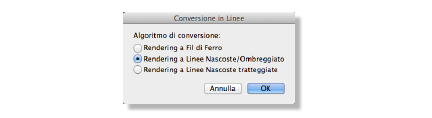
Per ottenere la conversione in un Gruppo di linee che rappresenta un rendering a linee nascoste di un modello 3D:
1.Impostare i necessari parametri di visualizzazione del modello. Nel caso di prospetti o sezioni, per esempio, è necessario attivare la proiezione ortogonale e una Vista standard su un piano ortografico (frontale o laterale).
2.Selezionare tutti gli oggetti 3D da renderizzare.
3.Richiamare il comando Copia e converti in Linee.
Si apre il dialogo Conversione in Linee. Selezionando la voce “Rendering a Fil di Ferro” si ottiene una rappresentazione degli oggetti in Fil di Ferro; selezionando le due altre modalità vengono utilizzati i rispettivi algoritmi di rendering.
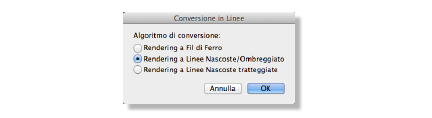
4.Scegliere il metodo di conversione desiderato.
5.
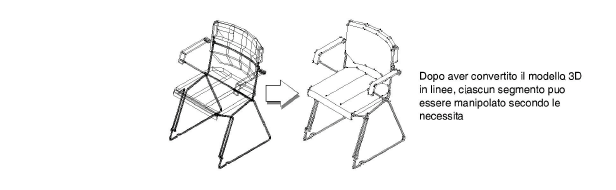
Fare clic su OK.
6.Tagliare il Gruppo di linee e incollarlo in un Lucido preposto all’impaginazione per la stampa.
Nota:È importante usare il comando “Copia e converti in Linee” perché “Converti in Linee” trasforma tutti gli oggetti selezionati, causando la perdita degli elementi stessi.